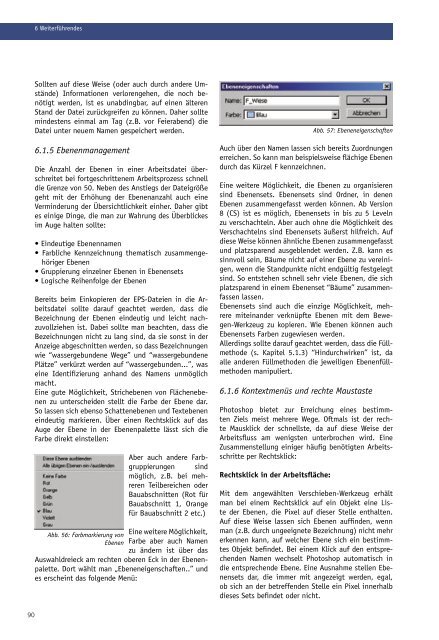landschaftsarchitektonischen Aufsichtsplänen, mit Adobe Photoshop
landschaftsarchitektonischen Aufsichtsplänen, mit Adobe Photoshop
landschaftsarchitektonischen Aufsichtsplänen, mit Adobe Photoshop
Erfolgreiche ePaper selbst erstellen
Machen Sie aus Ihren PDF Publikationen ein blätterbares Flipbook mit unserer einzigartigen Google optimierten e-Paper Software.
90<br />
6 Weiterführendes<br />
Sollten auf diese Weise (oder auch durch andere Umstände)<br />
Informationen verlorengehen, die noch benötigt<br />
werden, ist es unabdingbar, auf einen älteren<br />
Stand der Datei zurückgreifen zu können. Daher sollte<br />
mindestens einmal am Tag (z.B. vor Feierabend) die<br />
Datei unter neuem Namen gespeichert werden.<br />
6.1.5 Ebenenmanagement<br />
Die Anzahl der Ebenen in einer Arbeitsdatei überschreitet<br />
bei fortgeschrittenem Arbeitsprozess schnell<br />
die Grenze von 50. Neben des Anstiegs der Dateigröße<br />
geht <strong>mit</strong> der Erhöhung der Ebenenanzahl auch eine<br />
Verminderung der Übersichtlichkeit einher. Daher gibt<br />
es einige Dinge, die man zur Wahrung des Überblickes<br />
im Auge halten sollte:<br />
• Eindeutige Ebenennamen<br />
• Farbliche Kennzeichnung thematisch zusammengehöriger<br />
Ebenen<br />
• Gruppierung einzelner Ebenen in Ebenensets<br />
• Logische Reihenfolge der Ebenen<br />
Bereits beim Einkopieren der EPS-Dateien in die Arbeitsdatei<br />
sollte darauf geachtet werden, dass die<br />
Bezeichnung der Ebenen eindeutig und leicht nachzuvollziehen<br />
ist. Dabei sollte man beachten, dass die<br />
Bezeichnungen nicht zu lang sind, da sie sonst in der<br />
Anzeige abgeschnitten werden, so dass Bezeichnungen<br />
wie “wassergebundene Wege” und “wassergebundene<br />
Plätze” verkürzt werden auf “wassergebunden...”, was<br />
eine Identifizierung anhand des Namens unmöglich<br />
macht.<br />
Eine gute Möglichkeit, Strichebenen von Flächenebenen<br />
zu unterscheiden stellt die Farbe der Ebene dar.<br />
So lassen sich ebenso Schattenebenen und Textebenen<br />
eindeutig markieren. Über einen Rechtsklick auf das<br />
Auge der Ebene in der Ebenenpalette lässt sich die<br />
Farbe direkt einstellen:<br />
Abb. 56: Farbmarkierung von<br />
Ebenen<br />
Aber auch andere Farbgruppierungen<br />
sind<br />
möglich, z.B. bei mehreren<br />
Teilbereichen oder<br />
Bauabschnitten (Rot für<br />
Bauabschnitt 1, Orange<br />
für Bauabschnitt 2 etc.)<br />
Eine weitere Möglichkeit,<br />
Farbe aber auch Namen<br />
zu ändern ist über das<br />
Auswahldreieck am rechten oberen Eck in der Ebenenpalette.<br />
Dort wählt man „Ebeneneigenschaften..” und<br />
es erscheint das folgende Menü:<br />
Abb. 57: Ebeneneigenschaften<br />
Auch über den Namen lassen sich bereits Zuordnungen<br />
erreichen. So kann man beispielsweise flächige Ebenen<br />
durch das Kürzel F kennzeichnen.<br />
Eine weitere Möglichkeit, die Ebenen zu organisieren<br />
sind Ebenensets. Ebenensets sind Ordner, in denen<br />
Ebenen zusammengefasst werden können. Ab Version<br />
8 (CS) ist es möglich, Ebenensets in bis zu 5 Leveln<br />
zu verschachteln. Aber auch ohne die Möglichkeit des<br />
Verschachtelns sind Ebenensets äußerst hilfreich. Auf<br />
diese Weise können ähnliche Ebenen zusammengefasst<br />
und platzsparend ausgeblendet werden. Z.B. kann es<br />
sinnvoll sein, Bäume nicht auf einer Ebene zu vereinigen,<br />
wenn die Standpunkte nicht endgültig festgelegt<br />
sind. So entstehen schnell sehr viele Ebenen, die sich<br />
platzsparend in einem Ebenenset “Bäume” zusammenfassen<br />
lassen.<br />
Ebenensets sind auch die einzige Möglichkeit, mehrere<br />
<strong>mit</strong>einander verknüpfte Ebenen <strong>mit</strong> dem Bewegen-Werkzeug<br />
zu kopieren. Wie Ebenen können auch<br />
Ebenensets Farben zugewiesen werden.<br />
Allerdings sollte darauf geachtet werden, dass die Füllmethode<br />
(s. Kapitel 5.1.3) “Hindurchwirken” ist, da<br />
alle anderen Füllmethoden die jeweiligen Ebenenfüllmethoden<br />
manipuliert.<br />
6.1.6 Kontextmenüs und rechte Maustaste<br />
<strong>Photoshop</strong> bietet zur Erreichung eines bestimmten<br />
Ziels meist mehrere Wege. Oftmals ist der rechte<br />
Mausklick der schnellste, da auf diese Weise der<br />
Arbeitsfluss am wenigsten unterbrochen wird. Eine<br />
Zusammenstellung einiger häufig benötigten Arbeitsschritte<br />
per Rechtsklick:<br />
Rechtsklick in der Arbeitsfläche:<br />
Mit dem angewählten Verschieben-Werkzeug erhält<br />
man bei einem Rechtsklick auf ein Objekt eine Liste<br />
der Ebenen, die Pixel auf dieser Stelle enthalten.<br />
Auf diese Weise lassen sich Ebenen auffinden, wenn<br />
man (z.B. durch ungeeignete Bezeichnung) nicht mehr<br />
erkennen kann, auf welcher Ebene sich ein bestimmtes<br />
Objekt befindet. Bei einem Klick auf den entsprechenden<br />
Namen wechselt <strong>Photoshop</strong> automatisch in<br />
die entsprechende Ebene. Eine Ausnahme stellen Ebenensets<br />
dar, die immer <strong>mit</strong> angezeigt werden, egal,<br />
ob sich an der betreffenden Stelle ein Pixel innerhalb<br />
dieses Sets befindet oder nicht.